Nokia N86 8MP: 17. Посылка вызовов
17. Посылка вызовов: Nokia N86 8MP
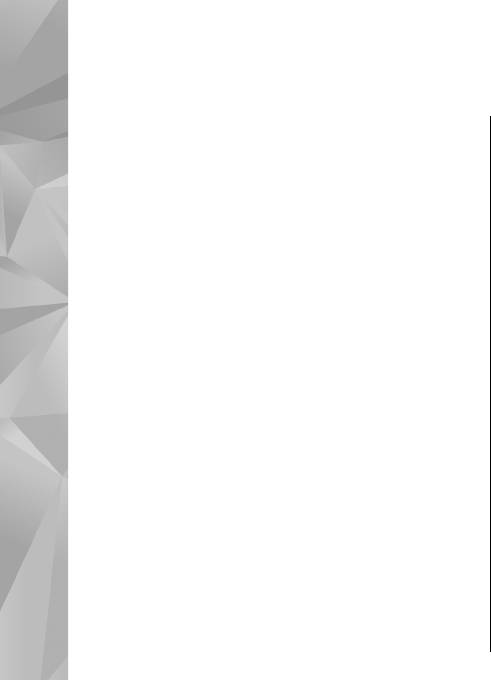
17. Посылка вызовов
выберите требуемый номер в списке и нажмите
Голосовые вызовы
клавишу вызова.
1. В режиме ожидания введите телефонный номер
(включая код зоны). Для удаления цифры
Функции, доступные во
нажмите C.
Посылка вызовов
Для выполнения международного вызова
время вызова
дважды нажмите * (для ввода символа
Для регулировки громкости во время вызова
"+" (плюс), затем введите код страны, код зоны
используйте клавишу громкости на боковой
(как правило, без начального 0) и телефонный
стороне устройства. Можно также использовать
номер.
клавишу прокрутки. Если для настройки громкости
2. Для выполнения вызова нажмите клавишу
звука выбрано значение Откл. микрофон,
вызова.
предварительно необходимо выбрать значение
3. Для завершения вызова (или для отмены
Вкл. мкф.
попытки вызова
) нажмите клавишу
Для передачи собеседнику изображения или
разъединения.
видеоклипа в мультимедийном сообщении
Клавиша разъединения всегда завершает
выберите Функции > Передать MMS (только в
вызов, в том числе и тогда, когда открыто другое
сетях UMTS). Перед отправкой сообщения можно
приложение.
изменить сообщение и
получателя. Для передачи
файла на совместимое устройство нажмите
Для выполнения вызова из приложения
клавишу вызова (услуга сети).
"Контакты" выберите Меню > Контакты.
Выделите требуемое имя или введите первые
Для удержания на линии активного голосового
буквы имени в поле поиска. Чтобы выполнить
вызова и ответа на другой входящий вызов
вызов контакта, нажмите клавишу вызова. Если
выберите Функции > Удерж. на линии. Для
138
для контакта сохранено несколько номеров,
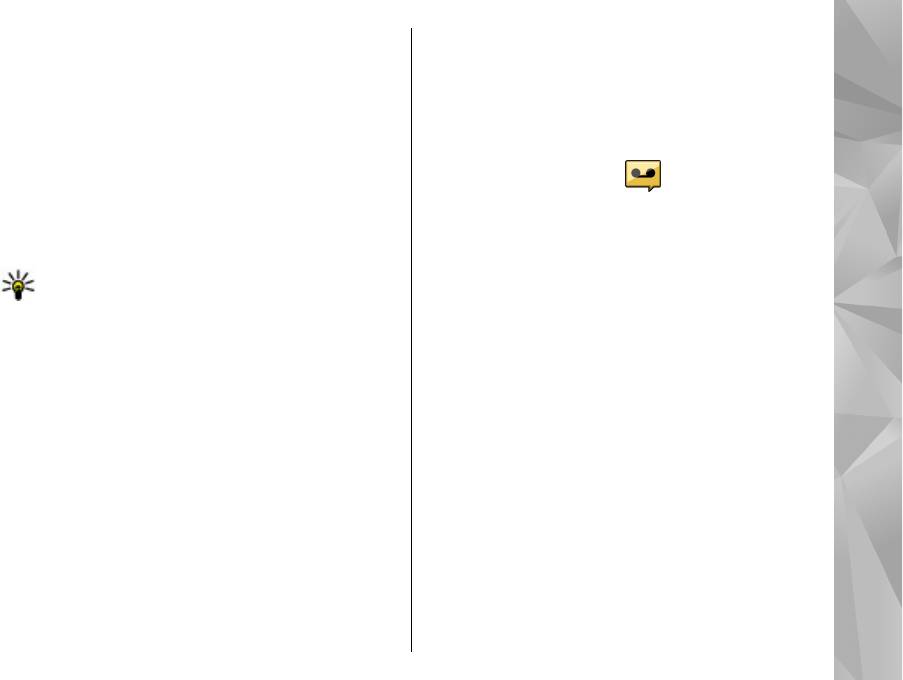
переключения между активным и удерживаемым
Для завершения сразу нескольких активных
на линии вызовами выберите Функции > Обмен.
вызовов выберите Функции > Завершить все.
Для передачи строк тональных сигналов DTMF
Большинство функций, которые можно
(например пароля) выберите Функции >
использовать во время разговора, являются
Передать DTMF. Введите строку DTMF или найдите
услугами сети.
ее в приложении "Контакты". Для ввода символа
ожидания (w) или символа паузы (p) несколько раз
Автоответчик
нажимайте клавишу *. Для передачи строки DTMF
выберите OK. Можно добавить тональные
Выберите Меню > Средства > Автоответч..
сигналы DTMF в поля "
Телефонный номер" или
Посылка вызовов
При первом запуске приложения "Голосовая
"DTMF" карточки контакта.
почта" (услуга сети) предлагается ввести номер
Совет. Если в настоящий момент имеется
голосовой почты.
всего один активный голосовой вызов, для
Для вызова голосовой почты выделите Голосовая
удержания его на линии нажмите клавишу
почта и выберите Функции > Вызвать голос.
вызова. Для активации удерживаемого
почту.
вызова повторно нажмите клавишу вызова.
Для вызова видеоавтоответчика выделите
Для передачи во время активного вызова звука с
Видеопочта и выберите Функции > Вызвать
телефона на громкоговоритель выберите
видеопочту.
Функции > Включить громкоговор.. Если к
телефону подключена совместимая мини-
Если в устройстве настроены параметры сетевых
гарнитура Bluetooth, для передачи звука на нее
вызовов и почтовый ящик для Интернет-вызовов,
выберите Функции > Включить громк. связь.
для вызова почтового ящика выделите его и
Для передачи звука обратно на телефон выберите
выберите Функции > Вызов п/я Интернет.
Функции > Включить телефон.
Для вызова своего почтового ящика в режиме
Для завершения активного вызова и ответа на
ожидания нажмите и удерживайте нажатой
ожидающий вызов выберите Функции >
клавишу 1 или нажмите клавишу 1, а затем
Заменить.
клавишу вызова. Выберите почтовый ящик для
вызова.
139
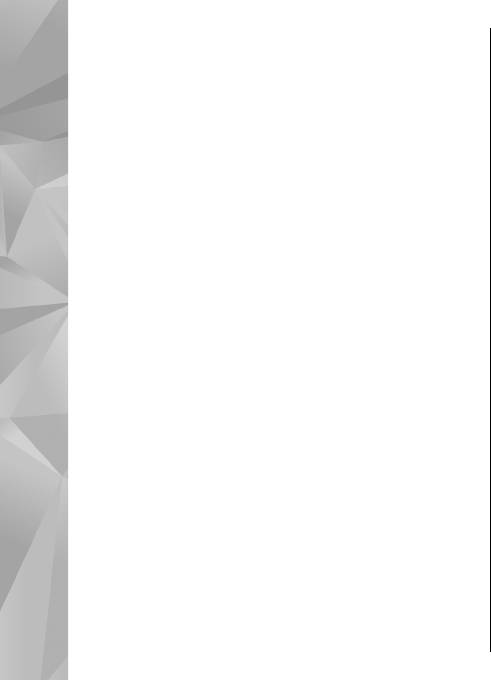
Для изменения номер почтового ящика выберите
Организ. конференции
почтовый ящик, затем выберите Функции >
Изменить номер.
Устройство позволяет подключить к конференции
до шести участников (включая организатора
конференции).
Ответ и отклон. вызова
1. Вызовите первого участника конференции.
Для ответа на вызов нажмите клавишу вызова или
2. Для вызова нового участника выберите
откройте панель.
Функции > Новый вызов. Первый вызов будет
Для отключения сигнала вызова при поступлении
переведен в режим удержания на линии.
Посылка вызовов
входящего вызова выберите Без звука.
3. После ответа абонента выберите Функции >
Конференция для подключения первого
Нажмите клавишу завершения, если не требуется
участника к конференции.
отвечать на вызов. Если в настройках телефона
включена функция Переадресация > Голосовые
Для подключения к конференции еще одного
вызовы > Если занят, отклоненный вызов будет
участника выполните
вызов нового участника и
переадресован.
добавьте новый вызов к конференции.
При выборе значения Без звука для отключения
Для конфиденциального разговора с одним из
сигнала входящего
вызова можно передать
участников конференции выберите Функции >
текстовое сообщение вызывающему абоненту без
Конференция > Выделить.
отклонения вызова с объяснением причины, по
Выделите участника и выберите Выделить.
которой Вы не можете ответить на вызов. Выберите
Конференция переводится в режим удержания
Функции > Передать SMS. Для настройки данной
на линии. В это время остальные участники могут
функции и создания стандартного текстового
продолжать разговаривать друг с другом.
сообщения выберите Меню > Средства >
Чтобы вернуться к конференции, выберите
Параметры и Телефон > Вызов > Отклон. и
Функции > Конференция.
передать сбщ.
Для отключения
одного из участников выберите
Функции > Конференция > Исключить,
140
выделите участника и выберите Исключ..
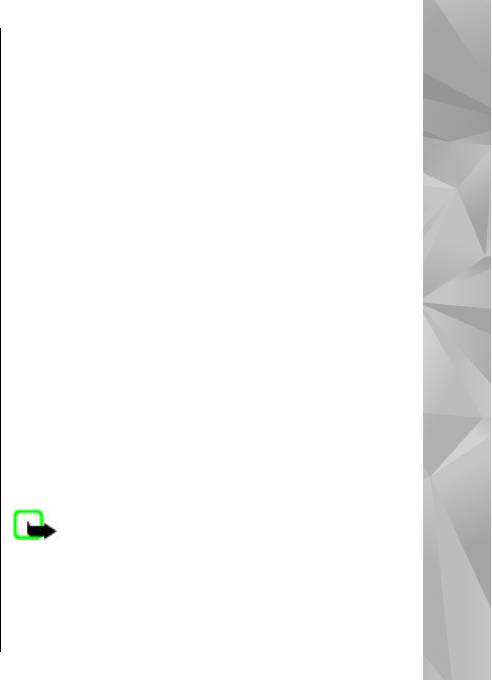
4. Для завершения активной конференции
Для ответа на ожидающий вызов нажмите клавишу
нажмите клавишу разъединения.
вызова. Первый вызов будет переведен в режим
удержания на линии.
Для переключения между двумя вызовами
Быстрый набор
выберите Переключ.. Чтобы подключить
телефонного номера
входящий вызов или вызов на удержании к
активному вызову и отключиться от этих вызовов,
Для включения этой функции выберите Меню >
выберите Функции > Перевести. Для завершения
Средства > Параметры и Телефон > Вызов >
активного вызова нажмите клавишу
Быстрый набор.
разъединения. Для завершения обоих вызовов
Посылка вызовов
Для назначения телефонного номера для одной из
выберите Функции > Завершить все.
цифровых клавиш (2 – 9) выберите Меню >
Средства > Б/набор. Выделите клавишу, которой
Набор номера голосом
требуется назначить телефонный номер, и
выберите Функции > Задать. Клавиша "1"
Устройство автоматически создает голосовую метку
зарезервирована для вызова голосовой почты или
для контактов. Для прослушивания
видеопочты и запуска веб-браузера.
синтезированной голосовой метки выберите
Для выполнения вызова
в режиме ожидания
контакт и Функции > Инф. о голосовой метке.
нажмите назначенную клавишу быстрого набора и
Выделите сведения о контакте и выберите
затем клавишу вызова.
Функции > Воспр. глс метку.
Выполнение вызова с помощью голосовой
метки
Ожид. вызов
Вы можете ответить на вызов во время другого
Примечание: Использование голосовых
вызова. Чтобы включить функцию ожидающего
меток может быть затруднено, например, в шумном
вызова, выберите Параметры > Телефон >
помещении или в момент опасности, поэтому не
Вызов > Ожидающий вызов (услуга сети).
стоит полностью полагаться на функцию набора
голосом.
141
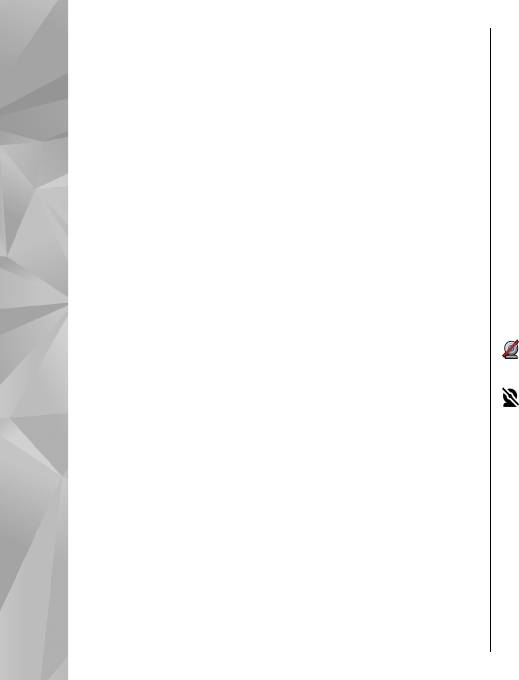
При использовании функции набора голосом
видеоизображение, снятое камерой устройства,
громкоговоритель включен. Не подносите
отображается в устройстве адресата видеовызова.
устройство вплотную к губам, когда произносите
Для выполнения видеовызова необходимо иметь
голосовую метку.
карту USIM и находиться в зоне действия сети USIM.
1. Для выполнения голосового набора на главном
Информацию о доступности и подписке на услуги
экране нажмите и удерживайте клавишу
видеовызовов можно получить у поставщика услуг
вызова. При использовании совместимой мини-
сотовой сети.
гарнитуры с кнопкой нажмите и удерживайте
В видеовызове могут участвовать только два
нажатой кнопку мини-гарнитуры, чтобы начать
абонента. Видеовызов можно отправить на
набор номера голосом.
Посылка вызовов
совместимое мобильное устройство или клиенту
2. На дисплее появится сообщение Говорите,
ISDN. Невозможно
выполнить видеовызов, пока
сопровождаемое коротким тональным
активен другой голосовой вызов, видеовызов или
сигналом. Четко произнесите имя, сохраненное
передача данных.
для контакта.
Значки
3. Устройство воспроизводит синтезированную
Видеовызов не принимается (получатель не
голосовую метку для распознанного контакта на
отправляет видео или сеть не передает его).
выбранном в устройстве языке и отображает на
Установлен запрет на отправку видео с
дисплее имя и номер. Для отмены голосового
устройства. Для отправки фотографии вместо видео
набора выберите Выйти.
выберите Меню > Средства > Параметры и
Если для имени сохранено несколько номеров
Телефон > Вызов > Фото для видеовыз.
телефона, можно произнести также и тип номера,
Даже при запрете отправки видео во время
например мобильный или стационарный.
видеовызова вызов все равно оплачивается как
видеовызов. Информацию о ценах уточните у
Выполн. видеовыз.
поставщика услуг.
1. Для посылки видеовызова в режиме ожидания
При выполнении видеовызова (услуга сети) можно
введите телефонный номер или
выберите
просматривать двухстороннее видео в режиме
Контакты и выберите контакт.
142
реального времени между абонентами.
Видеоизображение, поступающее с камеры, или
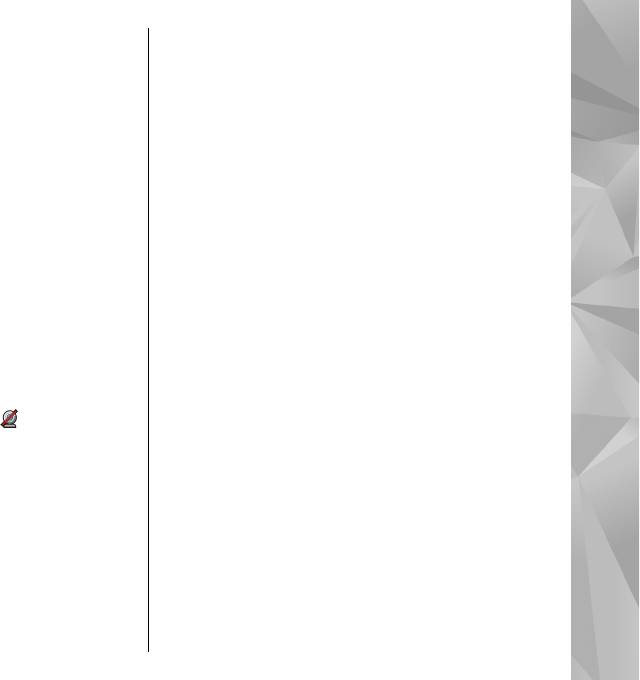
2. Выберите Функции > Вызвать >
звонящего выберите Функции > Разрешить или
Видеовызов.
Запретить и необходимую функцию.
По умолчанию для видеовызова используется
Не подносите устройство к уху при включенном
дополнительная камера, расположенная на
громкоговорителе, так как громкость может быть
передней стороне устройства. Выполнение
очень велика. Для включения громкоговорителя
видеовызова занимает определенное время. В
выберите Функции > Включить громкоговор..
процессе установления соединения
Если подключена совместимая мини-гарнитура
отображается сообщение Ожидание
Bluetooth, для передачи звука на нее выберите
видеоизображения. В случае неудачного
Функции > Вкл. громк. связь.
вызова (например, если сеть не поддерживает
Посылка вызовов
Чтобы снова переключиться на телефон, выберите
видеовызовы или принимающее вызов
Функции >
Включить телефон.
устройство не совместимо), выводится запрос на
посылку обычного вызова или передачу
Для использования камеры, расположенной на
текстового или мультимедийного
сообщения.
задней панели устройства, для отправки видео
выберите Функции > Использ. доп. камеру.
Видеовызов считается активным, если
Чтобы снова переключиться на камеру на передней
отображаются два видеоизображения и
панели устройства, выберите Функции >
воспроизводится звук через громкоговоритель.
Основная камера.
Адресат видеовызова может запретить
передачу видеоизображения (
). В этом случае
Для создания стоп-кадра отправляемого
воспроизводится звук и отображается
видеоклипа выберите Функции > Передать стоп-
неподвижное изображение или фоновое
кадр. Передача видеоклипа приостанавливается, и
графическое изображение серого цвета.
адресат видит стоп-кадр. Стоп-кадр не
сохраняется
3. Для завершения видеовызова нажмите
Для увеличения или уменьшения изображения
клавишу разъединения.
выберите Функции > Масштаб.
Чтобы изменить качество видеоизображения,
выберите Функции > Качество видео >
Во время видеовызова
Обычное качество, Четкость или Плавность.
Для переключения между режимами передачи
143
видеосигнала или только прослушивания речи
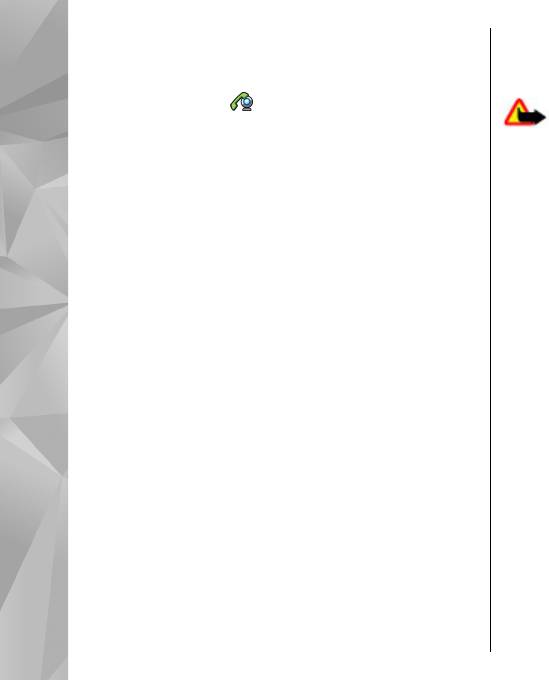
использовать громкоговоритель для голосового
Отв. и отклон. видеовызова
вызова при видеообмене, можно использовать
При поступлении видеовызова на экране
совместимую мини-гарнитуру.
появляется значок
.
Внимание! Продолжительное
Для ответа на видеовызов нажмите клавишу
прослушивание при большой громкости может
вызова. Отображается сообщение Разрешить
привести к повреждению слуха. Слушайте музыку
передачу видеоизображения вызывающему
при умеренной громкости и не подносите
абоненту?. Для передачи прямого
устройство к уху при включенном
видеоизображения выберите Да.
громкоговорителе.
Посылка вызовов
Если видеовызов не включен, воспроизводится
только речь вызывающего абонента. Вместо
Требования к видеообмену
видеоизображения отображается серый экран.
Для видеообмена необходимо подключение к сети
Чтобы отобразить вместо серого экрана
UMTS. Способность использовать видеообмен
изображение, снятое камерой данного устройства,
зависит от доступности сети UMTS. Информацию об
выберите Меню > Средства > Параметры и
услуге, доступности сети UMTS и абонентской плате,
Телефон > Вызов > Фото для видеовыз
..
связанной с данной услугой, можно узнать у
Для завершения видеовызова нажмите клавишу
поставщика услуг.
разъединения.
Для использования видеобмена убедитесь в
следующем:
Передача видео
● Устройство настроено на поддержку
подключений между абонентами.
Приложение "Передача видео" (услуга сети) служит
для установления прямой видеосвязи или передачи
● Существует активное UMTS-подключение, и Вы
видеоклипа с одного мобильного устройства на
находитесь в зоне обслуживания сети
UMTS. Если
другое совместимое мобильное устройство во
Вы покидаете зону обслуживания сети UMTS во
время голосового вызова.
время сеанса видеообмена, сеанс видеообмена
прекращается, но голосовой вызов
При включении видеообмена включается
144
продолжается.
громкоговоритель. Если нежелательно
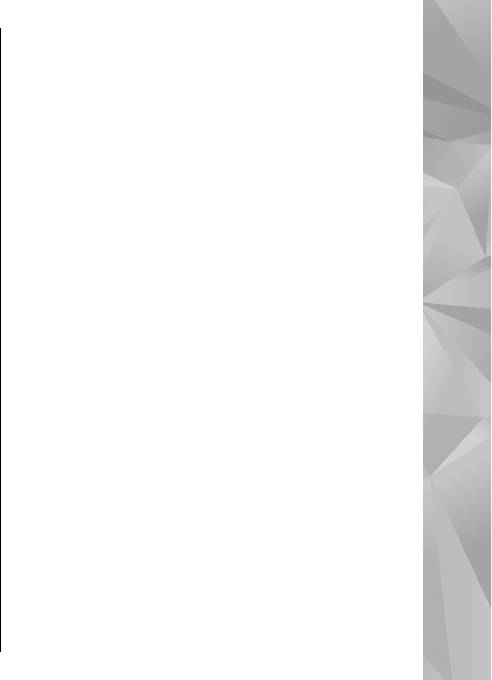
● Отправитель и получатель зарегистрированы в
Чтобы добавить SIP-адрес для контакта, выполните
сети UMTS. Если Вы приглашаете кого-либо на
следующие действия:
сеанс видеообмена, а устройство получателя или
1. Выберите Меню > Контакты.
находится вне зоны обслуживания сети UMTS,
2. Выберите контакт или создайте новый контакт.
или на устройстве не установлены средства для
видеообмена, или на устройстве не настроена
3. Выберите Функции > Изменить.
поддержка соединений между абонентами,
4. Выберите Функции > Добавить данные >
получатель не получит приглашения. В этом
Видеообмен.
случае Вы получите сообщение об ошибке,
5. Введите SIP-адрес в следующем формате:
указывающее
на то, что получатель не может
имя_пользователя@имя_домена (вместо имени
Посылка вызовов
принять приглашение.
домена можно использовать IP-адрес).
Если SIP-адрес контакта неизвестен, для
Настройки видеообмена
передачи видео можно также использовать
Для настройки видеообмена выберите Меню >
телефонный номер абонента, включая код
Средства > Параметры и Соединение >
страны (если данная услуга поддерживается
Видеообмен.
поставщиком услуг сотовой связи).
Для использования приложения "Передача видео"
Настройки соединения UMTS
необходимо выполнить настройки
Чтобы настроить подключение к сети UMTS,
индивидуального соединения или соединения
выполните следующие действия:
UMTS.
● Обратитесь к поставщику услуг и оформите
Настройки индивидуального соединения
подписку на работу с сетью UMTS.
Индивидуальное соединение известно также как
● Проверьте правильность настроек точки доступа
соединение через протокол запуска сеанса (SIP).
для соединения UMTS в устройстве.
Параметры профиля SIP необходимо настроить в
Дополнительную информацию о настройках
устройстве перед использованием видеообмена.
можно получить у поставщика услуг.
Полученные от поставщика услуг настройки
режима SIP необходимо сохранить в устройстве.
Поставщик услуг может передать эти настройки или
145
предоставить список необходимых параметров.
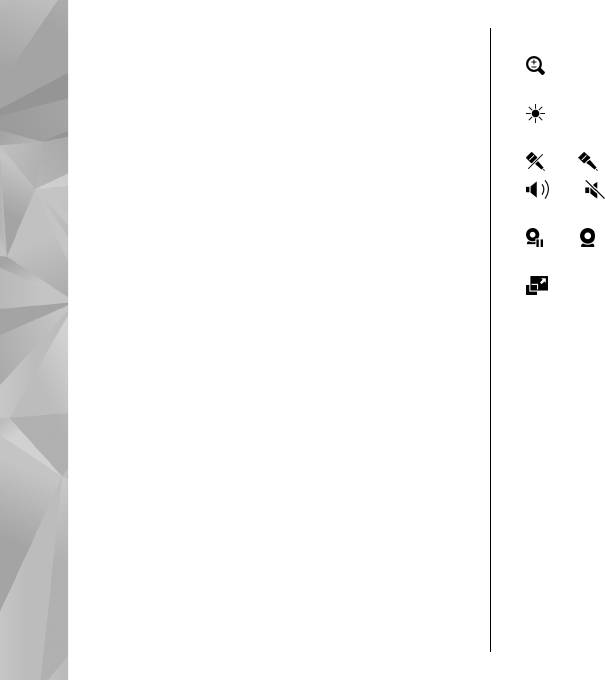
Функции при передаче видео
Совместное участие в сеансах
изменение масштаба видеоизображения
видеосвязи и использование
(доступно только для отправителя).
видеоклипов
настройка яркости (доступно только для
Во время активного голосового вызова выберите
отправителя).
Функции > Включить видеообмен.
или выключение и включение микрофона.
1. Для передачи с камеры во время вызова
или включение и выключение
выберите Живая съёмка.
громкоговорителя.
Для передачи видеоклипа выберите
Посылка вызовов
или приостановка и возобновление
Видеоклип и передаваемый клип.
видеообмена.
Для передачи видеоклипа через Интернет,
переключение в режим отображения во
возможно, потребуется преобразовать его в
весь экран (доступно только для получателя).
подходящий формат. Если отображается
сообщение о необходимости преобразования
3. Для завершения сеанса видеосвязи выберите
видеоклипа, выберите OK. Для выполнения этой
Стоп. Для завершения голосового вызова
операции на устройстве
должен быть
нажмите клавишу разъединения. При
установлен видеоредактор.
завершении вызова передача видео также
завершается.
2. Если у адресата несколько SIP-адресов или
телефонных номеров, включая код страны,
Для сохранения видео, передаваемого с камеры,
сохраненный в списке контактов, выберите
выберите Да при отображении соответствующего
необходимый адрес или номер. Если SIP-адрес
запроса. На устройстве отображается сообщение с
или телефонный номер адресата недоступен,
указанием местонахождения сохраненного
введите адрес или номер адресата, включая код
видеоклипа.
страны, и выберите OK для передачи
Если во
время передачи видеоклипа
приглашения. Устройство отправляет
осуществляется доступ к другим приложениям,
приглашение на SIP-адрес.
передача приостанавливается. Для возврата к
Передача начинается автоматически,
когда
экрану передачи видео и продолжения передачи в
146
адресат принимает приглашение.
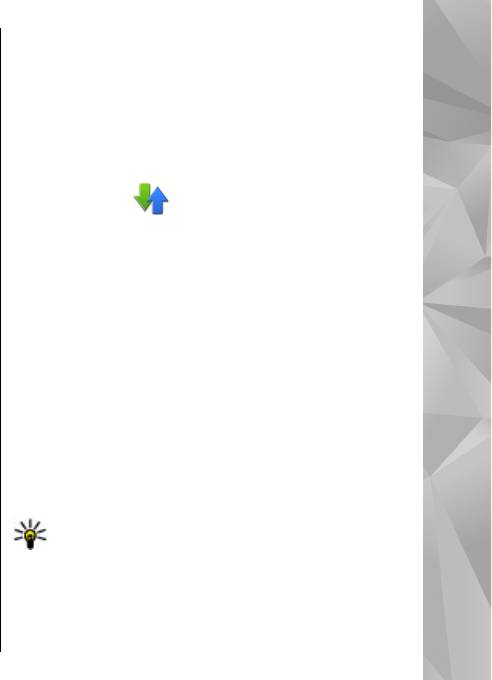
режиме ожидания выберите Функции >
воспроизведение звука на другом устройстве,
Продолж..
участвующем в телефонном вызове.
Для завершения сеанса видеосвязи выберите
Принятие приглашения
Стоп. Для завершения голосового вызова нажмите
клавишу разъединения. При завершении вызова
Когда другой человек присылает Вам приглашение
видеообмен также завершается.
на видеообмен, на дисплее отображается
сообщение приглашения с именем или SIP-адресом
отправителя. Если на устройстве не включен режим
Журнал
без звука, при получении приглашения звучит
сигнал вызова.
В журнале хранится информация о сеансах связи
Посылка вызовов
устройства. Регистрация входящих вызовов
Когда другой человек присылает Вам приглашение
возможна только в том случае, если сотовая сеть
к обмену и Вы находитесь вне зоны обслуживания
предоставляет услугу определения номера, а
сети UMTS, сообщение о получении приглашения не
устройство включено и находится в пределах зоны
отображается.
обслуживания сотовой сети.
При получении
приглашения выберите одну из
следующих функций:
Списки вызовов
● Да — принятие приглашения и активация сеанса
Выберите Меню > Приложен. > Журнал и
обмена.
Вызовы.
● Нет — отклонение приглашения. Отправитель
получает сообщение о том, что Вы отклонили
Для просмотра непринятых, принятых и исходящих
приглашение. Можно также нажать клавишу
вызовов выберите Непринятые, Принятые или
разъединения для отклонения приглашения и
Набранные.
завершения голосового вызова.
Совет. Для открытия списка набранных
Чтобы отключить на устройстве звук видеоклипа,
номеров на главном экране нажмите клавишу
выберите Функции > Отключить звук.
вызова.
Чтобы воспроизвести видеоклип с исходной
Выберите Функции и одну из следующих функций:
громкостью
, выберите Функции > Обычная
147
громкость. Это никак не влияет на
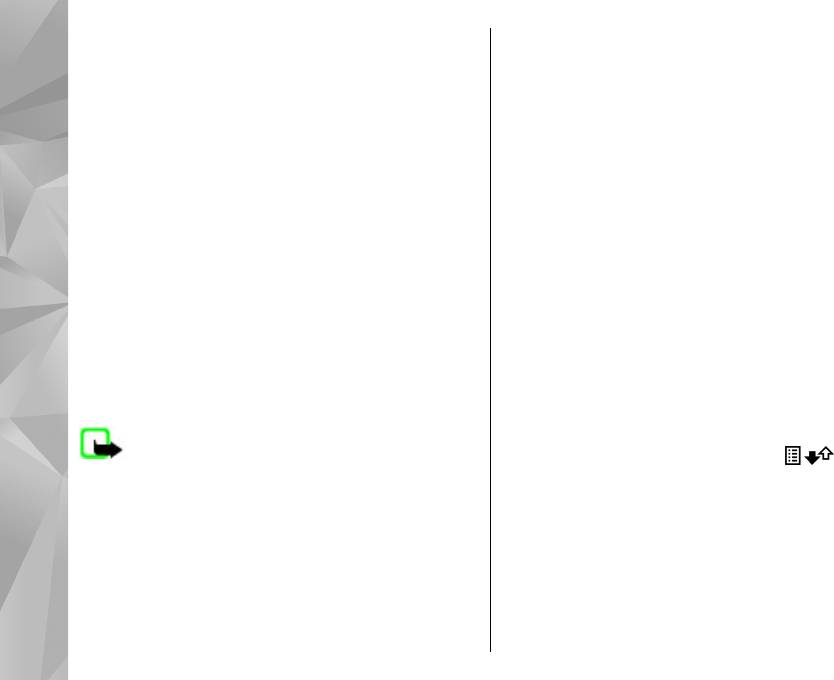
● Сохран. в "Контакты" — сохранение
За подключение в режиме пакетной передачи
выделенного номера телефона из списка
данных может взиматься плата по объему
последних вызовов в приложение "Контакты".
отправленных и полученных данных. Для
● Очистить список — очистка выбранного списка
просмотра объема данных, переданных и принятых
последних вызовов.
в режиме пакетной передачи данных, выберите
● Удалить — очистка выделенного события в
Пакетн. данные > Всего переданоили Всего
выбранном списке.
принято.
● Регистрация выз. — выбор длительности
Для удаления отправленной и принятой
сохранения информации о соединении в
информации выберите Функции > Сбросить
журнале. При выборе варианта Без
счетчики. Для удаления информации необходимо
Посылка вызовов
регистрации информация в журнале не
ввести код блокировки.
сохраняется.
Контроль всех событий
Длительность вызова
Выберите Меню > Приложен. > Журнал.
Выберите Меню > Приложен. > Журнал.
Чтобы открыть общий журнал, в котором можно
Для просмотра приблизительной длительности
отслеживать все зарегистрированные устройством
последнего вызова, выполненных или принятых
голосовые вызовы, текстовые сообщения,
вызовов выберите Длительность.
подключения для передачи данных или
подключения беспроводной локальной сети,
Примечание: Фактическая стоимость
выберите вкладку общего журнала
.
телефонных разговоров и услуг, начисляемая
Составные события, например, текстовые
абоненту местным поставщиком услуг, может
сообщения, передаваемые в нескольких частях, а
изменяться в зависимости от характеристик сети,
также соединения в режиме пакетной передачи
способа округления при выставлении счета,
данных регистрируются в журнале как одно
налоговых ставок и прочих факторов.
событие. Соединения с почтовым ящиком, центром
мультимедийных сообщений или Интернет-
Пакетная передача данных
страницами отображаются как соединения в
148
режиме пакетной передачи данных.
Выберите Меню > Приложен. > Журнал.

Для просмотра сведений об объеме переданных
данных и длительности определенного
подключения в режиме пакетной передачи
выделите входящее или исходящее событие,
обозначенное как Пакет, и выберите Функции >
Показать.
Чтобы скопировать телефонный номер из журнала
в буфер обмена и вставить, например, в текстовое
сообщение, выберите Функции > Использовать
номер > Скопировать.
Посылка вызовов
Чтобы отфильтровать журнал, выберите
Функции > Фильтр и
фильтр.
149
Оглавление
- Содержание
- Техника безопасности
- 1. Начало работы
- 2. Поиск справочной информации
- 3. Устройство
- 4. Ovi
- 5. Камера
- 6. Фотографии
- 7. Галерея
- 8. Связь с устройствами
- 9. Браузер
- 10. Музыка
- 11. Опр. полож. (GPS)
- 12. Карты Nokia
- 13. Домашняя сеть
- 14. Видеоцентр Nokia
- 15. N-Gage
- 16. Обмен сообщениями
- 17. Посылка вызовов
- 18. Интернет-вызовы
- 19. Контакты (телефонная книга)
- 20. Настройка устройства
- 21. Управление временем
- 22. Офис
- 23. Приложения
- 24. Параметры
- 25. Устранение неполадок
- 26. Советы защитников окружающей среды
- Аксессуары
- Аккумулятор
- Уход за устройством
- Дополнит. информация по технике безопасности
- Алфавитный указатель





